11 Perbaikan Teratas untuk Penundaan Audio Bluetooth di iPhone dan Android
Bermacam Macam / / April 02, 2023
Ketika Apple meluncurkan iPhone 7 tanpa jack headphone, sebagian besar perusahaan mengikutinya. Sedikit yang kami tahu ini bisa menjadi norma baru di smartphone. Karenanya, headphone Bluetooth menjadi populer dari sebelumnya. Namun, mereka gagal di beberapa area dibandingkan dengan earphone kabel, dan lag audio Bluetooth adalah salah satunya. Jadi dalam artikel ini, kami akan mencari cara untuk memperbaiki penundaan audio Bluetooth di iPhone dan Android.

Meskipun kami sudah memiliki artikel yang membantu Anda perbaiki penundaan headphone Bluetooth di Windows, sekarang kami sajikan kepada Anda sebelas metode sederhana untuk memperbaiki masalah di Android dan iPhone. Namun sebelum kita masuk ke langkah-langkahnya, mari kita pahami apa masalahnya.
Apa Arti Latensi Audio
Pernahkah Anda menonton video di mana ada sedikit jeda antara gerakan bibir dan suara dialog yang sebenarnya? Jika ini terjadi saat Anda menggunakan sepasang earphone Bluetooth, Anda mengalami latensi di earphone Bluetooth Anda. Hal ini dapat terjadi saat Anda menonton video, bermain game, atau
menerima panggilan melalui Bluetooth.Oleh karena itu, latensi audio dapat didefinisikan sebagai waktu yang diperlukan data audio untuk berpindah dari ponsel cerdas Anda (atau perangkat apa pun yang terhubung) ke earphone Anda. Data ini diukur dalam milidetik. Earphone berkabel memiliki latensi 5-10ms dan earphone nirkabel dapat mencapai 35ms hingga 300ms.
Anda membacanya dengan benar - earphone nirkabel memiliki lebih banyak latensi audio dibandingkan dengan earphone berkabel. Mari kita lebih mengerti.
Mengapa Earphone Nirkabel Memiliki Latensi Audio Lebih Banyak Daripada Earphone Berkabel
Dalam koneksi Bluetooth, Anda memiliki pemancar dan penerima. Pemancar (smartphone) mengirimkan sinyal audio (lagu) ke penerima. Seluruh proses ini melibatkan penyandian, penguraian kode, pengiriman, dan penerimaan sinyal – dan ini hanya terjadi selama transmisi sinyal secara nirkabel.

Selama transmisi, sinyal audio menggunakan bandwidth untuk melakukan perjalanan dari pemancar dan penerima. Bandwidth adalah perbedaan antara frekuensi sinyal audio tertinggi dan terendah. Dengan kata sederhana, semakin tinggi ukuran dan kualitas file audio, semakin tinggi bandwidth yang dibutuhkan sinyal audio untuk mencapai penerima.
Namun, kadang-kadang, bandwidth yang tersedia mungkin tidak cukup, dan proses ini akan melambat – semakin rendah bandwidth, semakin lambat proses transfer sinyal.
Latensi mungkin dapat diabaikan, atau terkadang terlihat secara signifikan. Jadi, jika itu adalah sesuatu yang menghambat pengalaman Anda, mari kita lihat beberapa cara untuk memperbaikinya.
Cara Memperbaiki Lag Audio Bluetooth di Ponsel Cerdas Anda
Berikut adalah sebelas cara untuk memperbaiki penundaan audio Bluetooth di iPhone dan Android. Meskipun kami telah mengilustrasikan langkah-langkah untuk iPhone, langkah-langkah untuk perangkat Android Anda cukup mirip. Mari kita mulai dengan menghubungkan kembali perangkat Bluetooth Anda.
1. Hubungkan kembali Perangkat Anda
Saat Anda 'melupakan' perangkat yang dipasangkan di ponsel Anda dan menghubungkannya kembali, Anda memulai dari awal. Semua konfigurasi yang Anda terapkan sebelumnya akan dihapus. Ini dapat membantu Anda memperbaiki penundaan audio Bluetooth.
Langkah 1: Buka aplikasi Pengaturan.

Langkah 2: Ketuk Bluetooth dan pilih perangkat Anda yang terhubung.


Langkah 3: Pilih 'Lupakan Perangkat Ini' dan ketuk Lupakan Perangkat untuk mengonfirmasi.

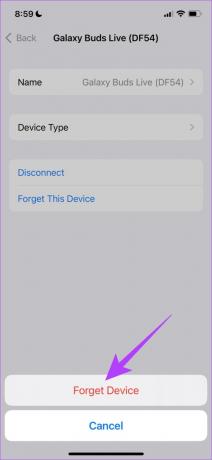
Langkah 4: Sekarang, coba pasangkan, dan pilih perangkat Anda saat ponsel Anda dapat mencarinya.

Ini adalah bagaimana Anda dapat menghubungkan kembali perangkat Bluetooth Anda. Namun, faktor penting lain yang memengaruhi latensi disebut interferensi. Inilah yang perlu Anda ketahui.
2. Minimalkan Interferensi
Sebuah 'Gangguan' terjadi ketika sinyal frekuensi yang tidak diinginkan menghalangi sinyal bersih antara pemancar (ponsel Anda) dan penerima (earphone). Sinyal-sinyal ini muncul dari peralatan seperti mouse nirkabel, koneksi Wi-Fi, televisi, dll.

Jika Anda melihat penundaan audio hanya saat perangkat tersebut ada, matikan perangkat yang mungkin menyebabkan gangguan. Atau, Anda juga dapat mengisolasi perangkat ini dan menjaga jarak lebih jauh saat menggunakan earphone Bluetooth.
Meskipun melakukan ini dapat membantu Anda memperbaiki masalah, faktor penting lainnya adalah tetap berada dalam jangkauan konektivitas. Baca bagian selanjutnya untuk mengetahui lebih lanjut.
3. Tetap Dalam Jangkauan
Earphone Bluetooth hanya dirancang untuk bekerja dalam jarak tertentu dari ponsel Anda. Untuk hasil terbaik, tetap dalam jarak ini. Saat Anda melangkah lebih jauh dari jarak yang ditentukan, Anda akan mengalami masalah dengan pemutaran audio dan Anda tidak akan dapat mendengarkan audio dengan benar.
Seiring dengan tetap berada dalam jangkauan, dengan gangguan minimal – Anda juga perlu mengingat codec audio yang digunakan earphone Anda.
4. Operasikan pada Codec Bluetooth Kanan
Sebelumnya kami menyebutkan bahwa transmisi audio nirkabel melibatkan pengodean, pengodean ulang, kompresi, dan transmisi sinyal audio. Semua ini beroperasi pada algoritme – yang menyediakan urutan dan metode yang tepat untuk menyelesaikan proses.
Algoritma ini disebut Bluetooth Codec. Ada beberapa codec Bluetooth yang tersedia, dan mereka memiliki mekanisme berbeda untuk memfasilitasi proses transmisi. Beberapa codec lebih baik dari yang lain, dan memastikan kualitas audio yang lebih baik – dan ini adalah codec yang idealnya dibutuhkan perangkat Anda untuk beroperasi.
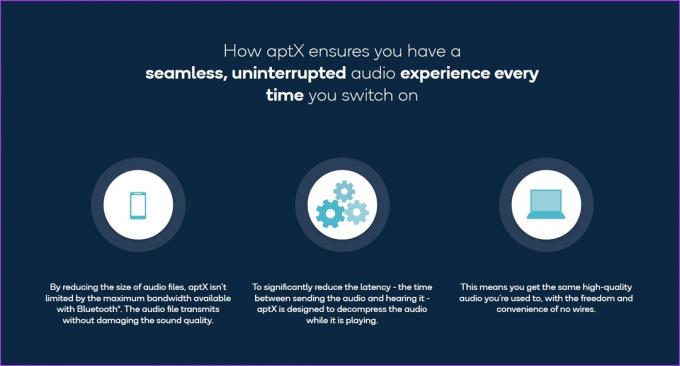
SBC adalah dasar codec audio, dan sebagian besar earphone dasar beroperasi di atasnya. Untuk hasil yang lebih baik, periksa apakah ponsel dan earphone Anda mendukung codec yang lebih baik seperti AAC, aptX, atau LDAC. Mereka tersedia di lembar spesifikasi perangkat Anda.
Jadi, ini adalah salah satu cara untuk menghilangkan penundaan audio Bluetooth di Android dan iPhone. Namun, memastikan earphone Anda memiliki Bluetooth versi terbaru juga merupakan parameter penting lainnya.
5. Pastikan Bluetooth Versi Terbaru
Tidak ada versi tunggal Bluetooth dan dari waktu ke waktu, telah ada peningkatan melalui rilis iterasi berbeda yang sama. Versi terbaru adalah Bluetooth 5.0, dan menggabungkan peningkatan signifikan dalam transmisi audio, yang membantu mengurangi latensi audio di headphone Bluetooth.
Oleh karena itu, saat Anda melihat lembar spesifikasi perangkat Bluetooth Anda, pastikan perangkat tersebut beroperasi pada versi Bluetooth terbaru.
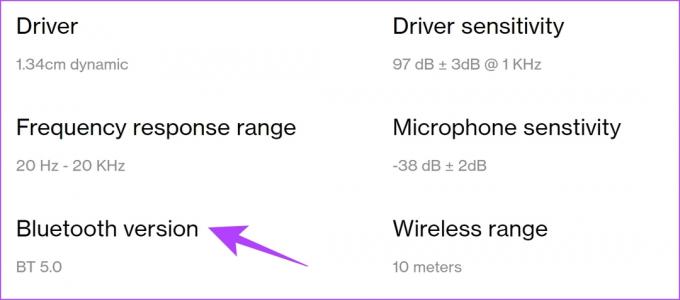
Meskipun ini adalah beberapa metode yang melibatkan pemeriksaan parameter koneksi Bluetooth, kami juga dapat mengubah beberapa pengaturan di ponsel kami untuk memperbaiki masalah penundaan audio.
6. Nonaktifkan Penghemat Daya
Mengaktifkan penghemat daya dapat membatasi kinerja berbagai aktivitas di ponsel Anda, dan mungkin juga memengaruhi koneksi Bluetooth Anda. Karenanya, menonaktifkan penghemat daya dapat membantu Anda memperbaiki penundaan audio Bluetooth.
Langkah 1: Buka aplikasi Pengaturan dan pilih Baterai.
Langkah 2: Pastikan untuk mematikan 'Low Power Mode' atau 'Battery Saver', atau matikan alternatif lain yang menunjukkan hal yang sama.


Jika ini tidak berhasil, Anda dapat mencoba memulai ulang perangkat Anda.
7. Nyalakan Ulang Ponsel Anda
Memulai ulang perangkat Anda biasanya memperbaiki sebagian besar masalah pada perangkat Anda. Ini mungkin tampak seperti metode yang jelas, tetapi mungkin membantu Anda memperbaiki penundaan audio Bluetooth di perangkat Anda. Inilah cara Anda dapat memulai ulang perangkat Anda.
Mulai ulang iPhone
Langkah 1: Pertama, Anda perlu mematikan perangkat Anda.
- Di iPhone X dan yang lebih baru: Tekan dan tahan volume bawah dan tombol samping.
- Di iPhone SE 2nd atau 3rd gen, 7, dan 8 series: Tekan dan tahan tombol samping.
- Di iPhone SE 1 gen, 5s, 5c, atau 5: Tahan tombol daya di bagian atas.

Langkah 2: Seret penggeser daya untuk mematikan perangkat.
Langkah 3: Selanjutnya, hidupkan perangkat Anda dengan menekan dan menahan tombol daya di iPhone Anda.
Mulai ulang Perangkat Android
Hampir semua perangkat Android menampilkan menu daya hidup/mati saat Anda menekan lama tombol daya. Anda dapat menggunakan opsi Reboot untuk me-restart perangkat Anda.

8. Pastikan Cukup Baterai pada Earphone
Alasan utama lainnya mengapa Anda mungkin menghadapi masalah latensi audio adalah tingkat baterai earphone yang rendah. Pemeriksaan cepat pada level baterai earphone, dan mengisi daya jika perlu dapat membantu Anda mengatasi masalah tersebut.
- Anda dapat dengan mudah memeriksa level baterai earphone di bilah status di semua perangkat.
- Atau, Anda dapat mengunduh aplikasi pendamping earphone Bluetooth Anda. untuk mendapatkan semua detail earphone Anda. Anda dapat mencari di Play Store atau App Store jika merek Anda memiliki aplikasi pendamping yang sama.
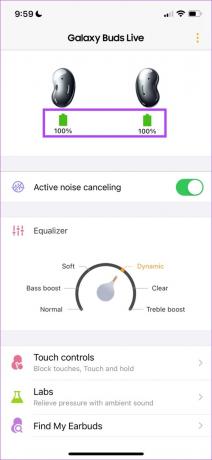
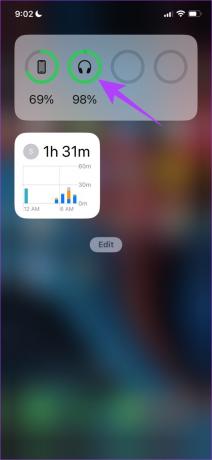
9. Gunakan Headset Bluetooth yang Kompatibel
Anda dapat mencoba semua metode ini untuk memperbaiki keterlambatan suara di headphone Bluetooth, tetapi upaya Anda bisa sia-sia jika perangkat Anda sama sekali tidak kompatibel dengan ponsel cerdas Anda. Jadi, baca lembar spesifikasi earphone Anda dengan saksama, dan periksa apakah ada pengecualian untuk kompatibilitas dengan perangkat tertentu.
10. Perbarui Perangkat Lunak Earphone Bluetooth
Jika earphone Anda memiliki aplikasi pendamping yang dikembangkan oleh merek tersebut, Anda dapat mengunduh dan menginstal pembaruan perangkat lunak. Pembaruan ini mungkin memperbaiki bug yang menyebabkan kelambatan audio.
Kami menggunakan Samsung Galaxy Tunas Hidup, dan aplikasi Samsung Earbuds membantu Anda memperbarui perangkat lunak.
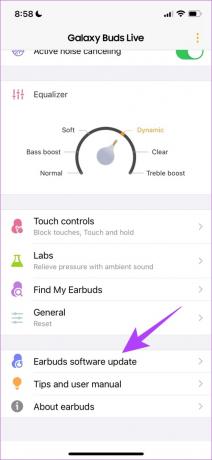
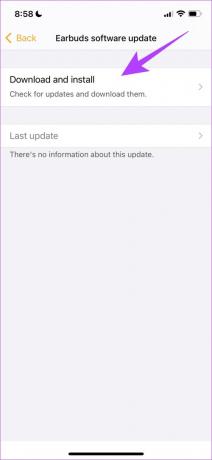
Jika tidak ada metode ini yang berhasil, sebagai upaya terakhir, Anda dapat mengatur ulang earphone Bluetooth Anda.
11. Atur Ulang Earphone Bluetooth
Menyetel ulang earphone Bluetooth Anda dapat membantu Anda memulai dari awal, dan mungkin dapat memperbaiki masalah latensi audio.
Beberapa earphone memiliki tombol fisik yang dapat digunakan untuk mengatur ulang. Petunjuknya akan berbeda untuk setiap perangkat, dan Anda dapat membaca panduan mulai cepat yang disediakan di dalam kemasan.
Namun, jika Anda memiliki aplikasi pendamping untuk hal yang sama, Anda dapat menyetel ulang earphone dengan cepat.
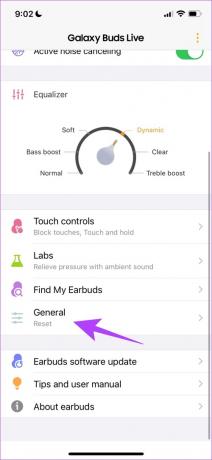
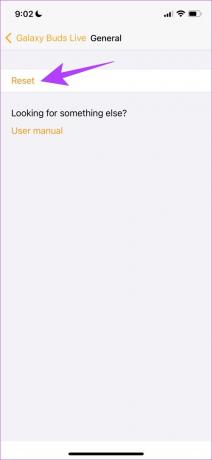
Ini semua metode yang dapat kami sarankan untuk membantu Anda memperbaiki penundaan audio Bluetooth di iPhone dan Android. Jika Anda memiliki pertanyaan lebih lanjut, Anda dapat melihat bagian selanjutnya.
FAQ tentang Latensi Audio Bluetooth
Tidak, peredam bising tidak ada hubungannya dengan latensi audio di Bluetooth.
AirPods memiliki latensi sekitar 250-270ms.
Latensi audio pada earphone Bluetooth bukanlah bug – tetapi karakteristik intrinsik. Karenanya, latensi nol tidak dimungkinkan pada earphone Bluetooth. Taruhan terbaik Anda adalah memilih earphone kabel.
Audio Spasial tidak diketahui memiliki efek signifikan pada latensi audio.
Mungkin – karena kualitas audionya tinggi, ini menghasilkan ukuran file audio yang lebih tinggi. Dan jika earphone Anda tidak memiliki bandwidth yang cukup untuk memprosesnya, Anda mungkin mengalami kelambatan audio.
Minimalkan Latensi Audio untuk Pengalaman Audio Terbaik
Ini semua cara untuk memperbaiki penundaan audio Bluetooth di Android dan iPhone. Jelas, masalah ini bisa sangat mengganggu saat Anda menghadiri panggilan penting di tempat kerja. Oleh karena itu, Anda dapat mempertimbangkan ini Headphone Bluetooth untuk panggilan.



